Ret dette element er midlertidigt utilgængeligt Fejl
Geninstallation af operativsystemet hjælper med at løse flere problemer på enhver enhed. Disse problemer kan variere fra hardwareidentifikationsfejl til softwarerelaterede problemer. At holde din macOS opdateret er den vigtigste faktor for at sikre datasikkerhed og enhedsydelse. Desuden forbedrer macOS-opdateringer også funktionen af alle applikationer, så en bruger får en problemfri oplevelse. Imidlertid rapporterede mange Mac -brugere softwareproblemer vedrørende installation eller geninstallation af macOS. De stødte ofte på en fejl, der angiver, at denne vare er midlertidigt utilgængelig. Prøv venligst igen senere(This Item Is Temporarily Unavailable. Please Try Again Later) . Derfor(Hence) har vi påtaget os at hjælpe dig med at rette denne fejl ved at kompilere en liste over fejlfindingsmetoder. Så læs nedenfor for at lære mere!

Sådan repareres denne vare er midlertidigt utilgængelig. Prøv venligst igen senere fejl(How to Fix This Item is Temporarily Unavailable. Please Try Again Later error)
Før vi begynder at fejlfinde, lad os tage et kig på årsagerne til, at du kan støde på denne fejl. De er som følger:
- Forkerte loginoplysninger:(Incorrect Login Credentials:) Den mest sandsynlige årsag til denne fejl er forkerte AppleID og loginoplysninger(Login) . Hvis du for nylig har købt en brugt MacBook , skal du først logge ud af din enhed og derefter logge på med dit AppleID .
- Uoverensstemmende AppleID(Mismatched AppleID) : Hvis du ejer mere end én enhed, er der chancer for, at disse enheder ikke vil fungere på grund af et AppleID- mismatch. Du kan enten oprette en ny konto for hver eller sørge for, at alle dine Apple -enheder er forbundet til det samme ID.
- Malware/Virus : Downloader opdateringer fra tredjepartswebsteder nogle gange, downloader det også virus på din computer. Det kan være en mulig årsag til fejlen Denne vare(Item) er midlertidigt utilgængelig på (Temporarily Unavailable)Mac .
Metode 1: Log ind på din Apple ID-konto
(Method 1: Sign in to your Apple ID Account
)
Hvis du vil installere eller geninstallere macOS på din MacBook , skal du bruge et Apple ID . Hvis du ikke har en, bliver du nødt til at oprette en ny via iCloud.com. Du kan også åbne App Store på din Mac og oprette eller logge på Apple ID her. Følg de givne trin for at logge ind på din Apple- konto via iCloud:
1. Åbn mappen macOS Utilities (Folder),(Utilities) og klik på Få hjælp online(Get Help Online) .
2. Du vil blive omdirigeret til iCloud-websiden(iCloud webpage) på Safari . Her, Log ind(Sign in ) på din konto.
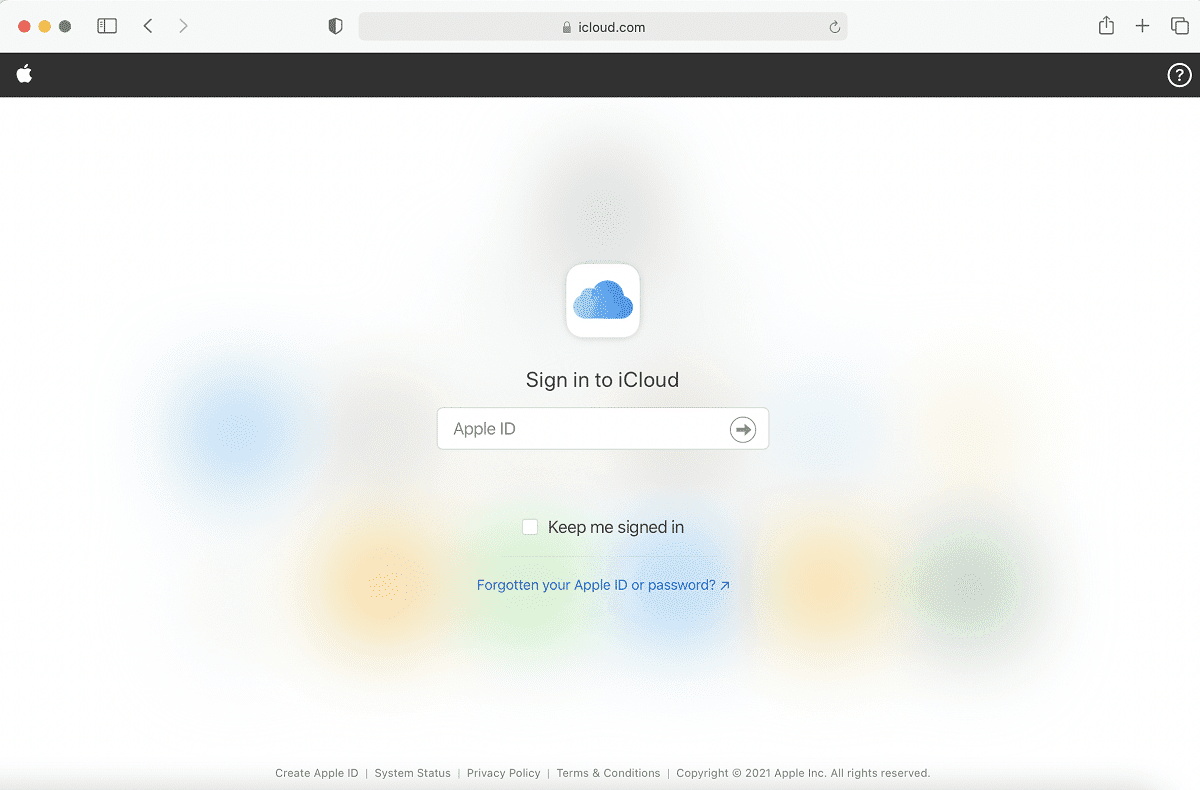
3. Nej, gå tilbage til installationsskærmen for(installation screen) at fuldføre macOS-opdateringen.
Metode 2: Sørg for korrekt Apple ID(Method 2: Ensure Correct Apple ID)
Denne vare er midlertidigt utilgængelig. Prøv venligst igen senere(This Item Is Temporarily Unavailable. Please Try Again Later ) fejl opstår for det meste, når installationsprogrammet er blevet downloadet, og brugeren forsøger at logge på med deres Apple-id . I dette tilfælde er det meget vigtigt at sikre sig, at du har indtastet de korrekte oplysninger.(correct details.)
For eksempel:(For instance:) Hvis du installerer et nyt macOS, skal du sørge for at indtaste det Apple-id , som det tidligere macOS blev installeret med. Hvis du bruger et andet ID, vil du helt sikkert støde på denne fejl.
Læs også: (Also Read:) Sådan får du adgang til din Apple-konto(How to Access Your Apple Account)
Metode 3: Slet systemjunk(Method 3: Delete System Junk)
Hvis du har brugt din MacBook i et betydeligt stykke tid, må der være ophobet en masse uønsket og unødvendigt systemskrammel. Dette omfatter:
- Filer og mapper, som ikke er i brug i øjeblikket.
- Cookies og cachelagrede data.
- Duplikere videoer og billeder.
- Data om applikationspræferencer.
Rodet(Cluttered) lager har en tendens til at sænke den normale hastighed på din Mac - processor. Det kan også resultere i hyppige frysninger og forhindrede softwaredownloads. Som sådan kan det også forårsage, at denne vare er midlertidigt utilgængelig. Prøv venligst igen senere(This Item Is Temporarily Unavailable. Please Try Again Later ) fejl.
- Brug enten tredjepartsprogrammer som CleanMyMac X til automatisk at slippe af med uønskede data og junk .(automatically.)
- Eller fjern skrammel manuelt(manually) som forklaret nedenfor:
1. Vælg Om denne Mac(About this Mac) i Apple-menuen(Apple Menu) .

2. Skift til fanen Lager , som vist.(Storage )

3. Klik her på Administrer...(Manage…)
4. En liste over kategorier vil blive vist. Herfra skal du vælge de unødvendige filer(unnecessary files) og slette disse(delete these) .
Metode 4: Indstil korrekt dato og klokkeslæt(Method 4: Set Correct Date and Time)
Selvom det foretrækkes at lade enheden indstille dato og klokkeslæt automatisk, kan du også indstille det manuelt. Start med at tjekke dato og klokkeslæt øverst på skærmen. Det skal være korrekt i henhold til din tidszone(Time Zone) . Sådan kan du bruge Terminal til at kontrollere, om den er korrekt:
1. Tryk på Kommando(Command) + Mellemrum- (Space) knappen(button) på tastaturet. Dette vil starte Spotlight . Her skal du skrive Terminal og trykke på Enter for at starte den.
Alternativt kan du åbne Terminal fra Mac Utility-mappen(Utility Folder) , som vist nedenfor.

2. Terminal -appen åbnes nu.
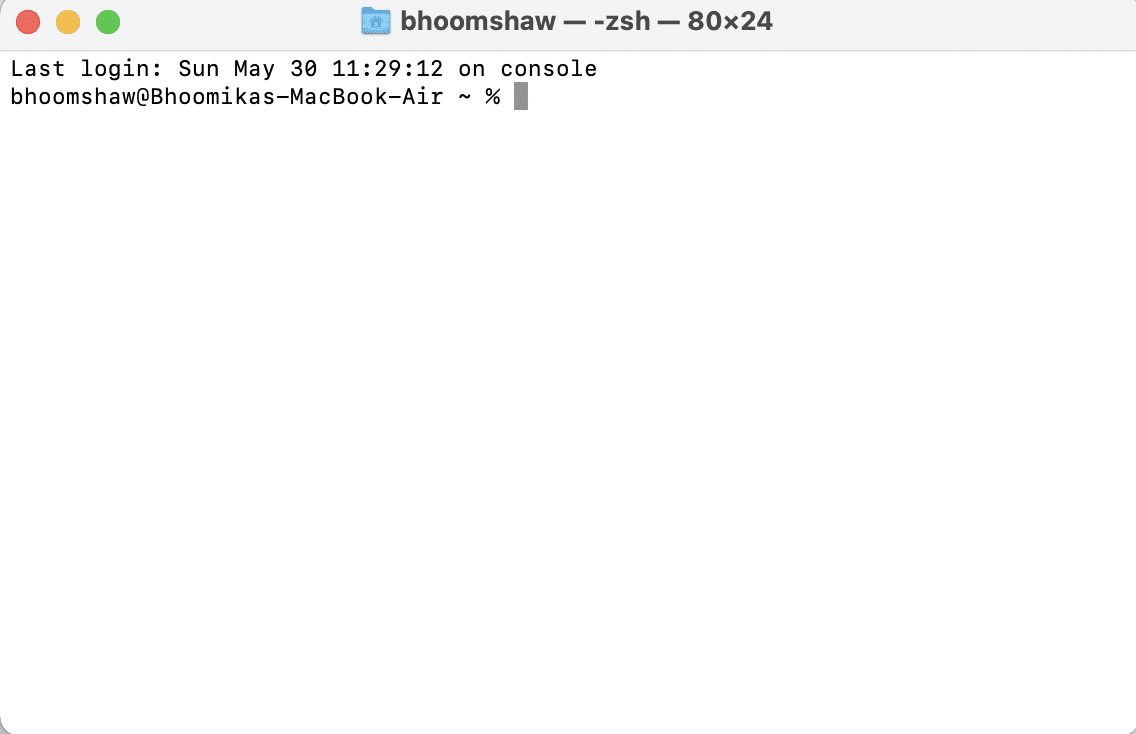
3. Brug datokommandostrengen(Date Command String) til at indtaste datoen på følgende måde: date <monthdatetimeyear >
Bemærk(Note) : Sørg for ikke at efterlade mellemrum(not leave any spaces) mellem cifrene. Eksempelvis skrives 6. juni 2019 kl. 13:50 som (June 2019)dato (date) 060613502019 i Terminalen.
4. Luk nu dette vindue, og indtast dit AppleID(re-enter your AppleID) igen for at genoptage den forrige macOS-download. Denne vare er midlertidigt utilgængelig. Prøv venligst igen senere (This Item Is Temporarily Unavailable. Please Try Again Later ) fejlen skulle ikke vises længere.
Læs også: (Also Read:) Fix iTunes bliver ved med at åbne af sig selv(Fix iTunes Keeps Opening By Itself)
Metode 5: Malware-scanning
(Method 5: Malware Scan
)
Som forklaret tidligere kan hensynsløse downloads fra tredjepartsapplikationer og -websteder resultere i malware og fejl, som vil fortsætte med at forårsage fejlen Denne vare er midlertidigt utilgængelig(This Item Is Temporarily Unavailable ) på Mac . Du kan tage følgende forholdsregler for at beskytte din bærbare computer mod vira og malware.
1. Installer pålidelig antivirussoftware:(Install trusted anti-virus software: )
- Vi foreslår, at du downloader anerkendte antivirusprogrammer som Avast og McAfee .
- Efter installationen skal du køre en komplet systemscanning(complete system scan) for eventuelle fejl eller vira, som kan være medvirkende til denne fejl.
2. Rediger indstillinger for sikkerhed og privatliv:(Modify Security & Privacy Settings:)
- Gå til Apple-menuen(Apple Menu) > Systemindstillinger(System Preferences) , som tidligere.
- Vælg Sikkerhed og privatliv(Security & Privacy) , og klik på Generelt.(General.)
- Lås præferenceruden op(Unlock Preference Pane) ved at klikke på låseikonet ( lock) i(icon) nederste venstre hjørne.
- Vælg kilden til macOS-installation: App Store eller App Store & Identified Developers .
Bemærk: (Note:) App Store- indstillingen giver dig mulighed for at installere et hvilket som helst program fra Mac App Store. Mens indstillingen App Store og Identified Developers tillader installation af apps fra App Store såvel som registrerede identificerede udviklere(Identified Developers) .
Metode 6: Slet Macintosh HD-partition(Method 6: Erase Macintosh HD Partition)
Det her er en slags sidste udvej. Du kan slette partitionen på Macintosh HD -disken for at reparere Dette element er midlertidigt utilgængeligt. Prøv venligst igen senere(This Item Is Temporarily Unavailable. Please Try Again Later ) fejl, som følger:
1. Tilslut din Mac til en stabil internetforbindelse(stable internet connection) .
2. Genstart enheden ved at vælge Genstart(Restart) i Apple-menuen(Apple menu) .

3. Tryk og hold Command + Rmappen(folder) macOS Utilities vises.
4. Vælg Diskværktøj(Disk Utility) , og tryk på Fortsæt(Continue) .

5. Vælg Vis(View) > Vis alle enheder(Show All Devices) . Vælg derefter Macintosh HD-disk .

6. Klik på Slet(Erase ) i topmenuen.
Bemærk:(Note:) Hvis denne indstilling er nedtonet, skal(greyed out, ) du læse Apple Slet en APFS-volumensupportside(Apple Erase an APFS volume support page) .
7. Indtast følgende detaljer:
- Macintosh HD i volumennavn(Volume Name)
- APFS som vælg et APFS-format.(choose an APFS format.)
8. Vælg Slet lydstyrkegruppe(Erase Volume Group) eller Slet(Erase ) - knap, alt efter tilfældet.
9. Når du er færdig, genstart din Mac. (restart your Mac. )Mens den genstarter, skal du holde Command + Option + R tasterne nede,(keys,) indtil du ser en roterende globus.
MacOS vil nu begynde sin download igen. Når den er fuldført, vil din Mac gendanne til fabriksindstillingerne(Factory) , dvs. til den macOS-version, der blev forhåndsdownloadet under fremstillingsprocessen. Du kan nu opdatere den til den nyeste version, da denne teknik ville have rettet fejlen Denne vare er midlertidigt utilgængelig .(This Item Is Temporarily Unavailable)
Anbefalede:(Recommended:)
- Ret FaceTime, der ikke virker på Mac(Fix FaceTime Not Working on Mac)
- 12 måder at løse problemet med fuld iPhone-opbevaring(12 Ways to Fix iPhone Storage Full Issue)
- Reparer Mac-softwareopdatering, der sidder fast ved installation(Fix Mac Software Update Stuck Installing)
- Sådan fjerner du en enhed fra Apple ID(How to Remove a Device from Apple ID)
Vi håber, at denne vejledning var i stand til at hjælpe dig med at rette fejlen Denne vare er midlertidigt utilgængelig på Mac(fix This Item Is Temporarily Unavailable error on Mac) . Hvis du har yderligere spørgsmål, så spørg dem i kommentarfeltet nedenfor. Glem(Don) ikke at fortælle os om den metode, der virkede for dig!
Related posts
Ret Facebook-vedhæftet fil utilgængelig fejl
Fix iTunes bliver ved med at åbne af sig selv
5 måder at ordne Safari vil ikke åbne på Mac
Sådan repareres Mac-kamera, der ikke virker
Ret computer, der ikke genkender iPhone
Løs problemet med MacBook-opladeren, der ikke fungerer
Ret WhatsApp-videoopkald, der ikke virker på iPhone og Android
Sådan rettes AirPods vil ikke nulstille problemet
6 måder at løse MacBook langsom opstart på
Løs problemer med macOS Big Sur (13 problemer rettet)
Sådan rettes meddelelser, der ikke virker på Mac
Reparer iPhone-meddelelsesmeddelelse, der ikke fungerer
Sådan repareres Mac Bluetooth, der ikke virker
Reparer Mac-softwareopdatering, der sidder fast ved installation
12 måder at løse problemet med fuld iPhone-opbevaring
Sådan rettes Apple CarPlay, der ikke virker
Sådan repareres mikrofonen, der ikke virker på Mac
Sådan rettes Whatsapp-billeder, der ikke vises i galleriet
Ret iMessage ikke leveret på Mac
Sådan rettes MacBook vil ikke tænde
